如何在網絡和應用程序上的 Gmail 中暫停電子郵件
在很多情況下,您需要一些時間或事件發生,然後才能繼續回復電子郵件。 例如,為了發送一周的分析報告,您需要等到一周結束。 隨著傳入電子郵件的頻率,這些電子郵件很容易在您的收件箱中丟失,最終您可能最終無法回复它們。 有一個簡單的解決方法來處理此類電子郵件。 使用新的 Gmail 網站和 iOS/Android 應用程序,您可以暫停電子郵件。 在本教程中,我們分享了您需要了解的有關在 Gmail 中暫停電子郵件的所有信息。
內容
打盹電子郵件是什麼意思?
如果您暫停電子郵件,它將在您的主要收件箱中隱藏,因此您不必在特定時間打擾它。 當您選擇暫停時,系統會要求您選擇電子郵件必須暫停的日期和時間。 一旦您選擇的時間到來,延後的電子郵件將返回您的收件箱。 由於這是您選擇的合適時間,因此您可以毫無問題地回复它。
現在,當您知道貪睡可以做什麼時,讓我們看看該方法。
在 Gmail 中暫停電子郵件的步驟
暫停選項可在網站和 Gmail 應用程序中使用。 這是他們兩個的步驟。
Gmail 網站
條件: 你需要在 新的 Gmail 界面找到貪睡功能。
1. 從您選擇的瀏覽器訪問 Gmail 網站,如果尚未登錄,請登錄您的帳戶。
2. 現在,將鼠標懸停在您想要暫停的電子郵件上。 懸停時,您將能夠在預覽的右側看到用於執行快速操作的圖標。 點擊 時鐘圖標 (打盹)。
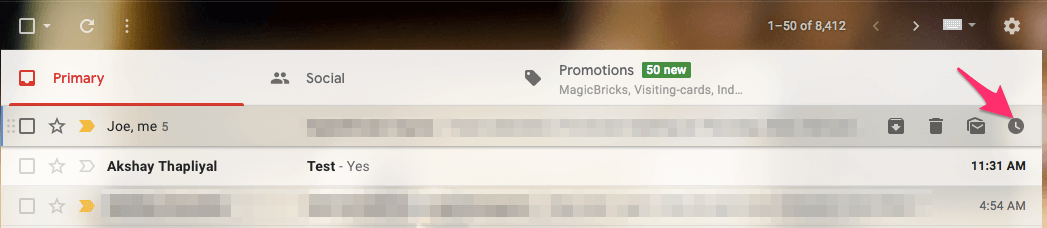
3. 之後,選擇貪睡時間。 可用選項包括今天晚些時候、明天、本週晚些時候、本週末、下週,或者您甚至可以選擇自定義日期和時間。
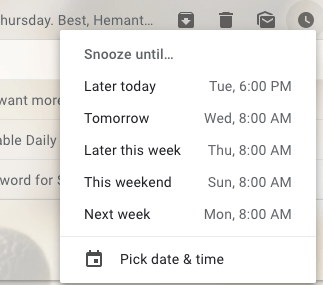
差不多就是這樣! 電子郵件將從收件箱中刪除或隱藏並移至 延後 文件夾。 當貪睡時間到來時,它將重新出現在主收件箱中。
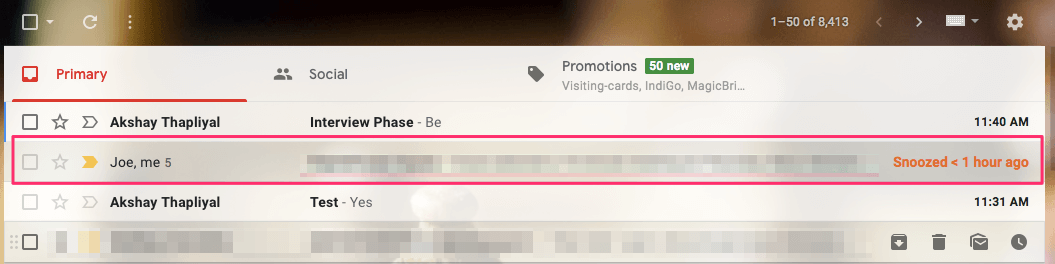
另請閱讀: 如何在 Gmail 中發送自毀電子郵件
Gmail Android/iOS 應用程序
1. 打開應用程序並按住您要暫停的電子郵件。
2.接下來你會看到 3點 在右上角。 點擊它並選擇 打盹.

3. 最後,選擇您想要提醒您回复該電子郵件的所需時間。
同樣,如果需要,您可以暫停其他電子郵件。
如果您想查看所有已延後的電子郵件,則可以在 延後 文件夾。 在網絡上,您將能夠看到 延後 左側邊欄上的文件夾以及其他文件夾,而在應用程序中,您需要點擊左上角的菜單圖標,在滑動面板中,您會找到 延後 文件夾中。

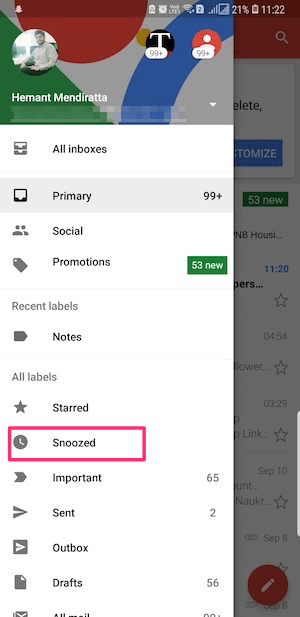
另請閱讀: 如何關閉應用程序和網絡上的 Gmail 對話視圖
如何取消貪睡或修改貪睡時間?
您也可能決定在設置的時間之前回复已延後的電子郵件。 或者,也許您想更改貪睡時間。 您可以輕鬆實現這一目標。 就是這樣。
- 進入延後文件夾並將鼠標懸停在網絡上所需的延後電子郵件上,同時您需要按住應用程序上的電子郵件。
- 現在,點擊時鐘圖標(網站)或點擊 3 個點(應用程序)。
- 您將獲得以下選項 取消貪睡 或修改貪睡時間。
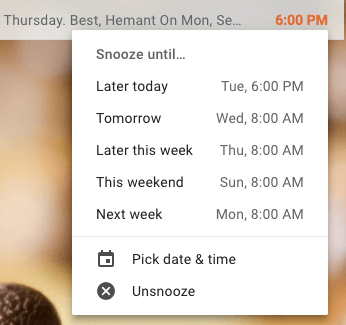
包起來
如果巧妙地使用,貪睡是一個不錯的選擇。 並非您不想回复的每封電子郵件都必須被延後。 如果您只暫停實際上與時間相關的電子郵件以便您回复,它會更好地為您服務。 除此之外,還有更好的方法來處理電子郵件,將它們標記為 未讀 或將它們組織在不同的文件夾下。 那麼,您發現貪睡選項有用嗎? 您選擇要暫停的電子郵件的方法是什麼? 請在下面的評論中告訴我們。